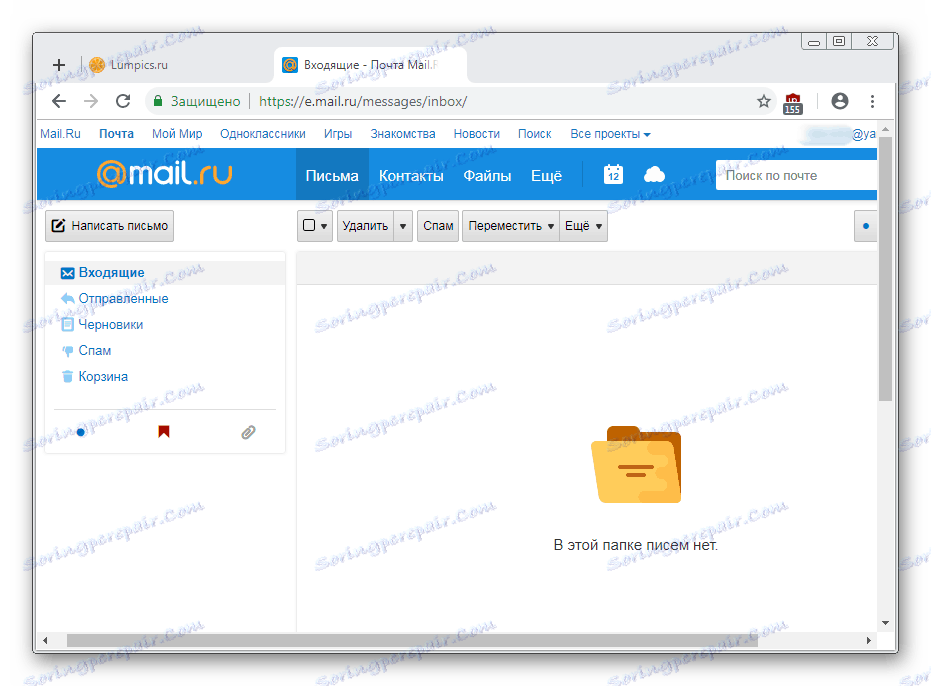Kako unijeti poštu na Mail.Ru
E-pošta iz usluge Mail.Ru jedna je od najpopularnijih usluga u runetu. Svaki dan kroz njega stvara velik broj poštanskih sandučića, ali korisnici novajlija mogu doživjeti određene poteškoće s autorizacijom.
sadržaj
Načini pristupa e-pošti Mail.Ru
Prijavite se u poštanski sandučić Mail.Ru omogućuje na različite načine, ovisno o mogućnostima korisnika. Pogledajmo kako se možete prijaviti na poštu putem računala i mobilnog uređaja.
Često korisnici zaboravljaju podatke o autorizaciji pa ako imate i neke probleme, savjetujemo vam da pročitate sljedeće članke.
Više detalja:
Što učiniti ako ste zaboravili prijavu Mail.ru
Obnova lozinke iz pošte Mail.ru
Ako imate problema s prijavom, pročitajte ove preporuke.
Više detalja:
Mail.ru ne otvara: rješavanje problema
Što učiniti ako je pošta sjeckana
Metoda 1: standardni unos
Jednostavan i klasičan način za ulazak u e-poštu jest korištenje glavne stranice web mjesta.
Idite na Mail.Ru glavnu stranicu
- Na glavnoj stranici pronađite blok "Mail" na lijevoj strani.
- Unesite prijavu i idite na simbol @. Sustav će se automatski prijaviti s domenom @ mail.ru , ali ako je vaša pošta registrirana putem domene @ inbox.ru , @ list.ru ili @ bk.ru , odaberite odgovarajuću opciju putem padajućeg popisa.
- Navedite zaporku i ostavite oznaku "Zapamti" tako da sljedeći put više ne biste trebali unijeti te podatke. U svim ostalim slučajevima (na primjer, kada više ljudi koristi računalo i trebate privatnost svojih pisama), bolje je poništiti okvir.
- Kliknite gumb "Prijava" . Nakon toga bit ćete preusmjereni na stranicu s dolaznom poštom.
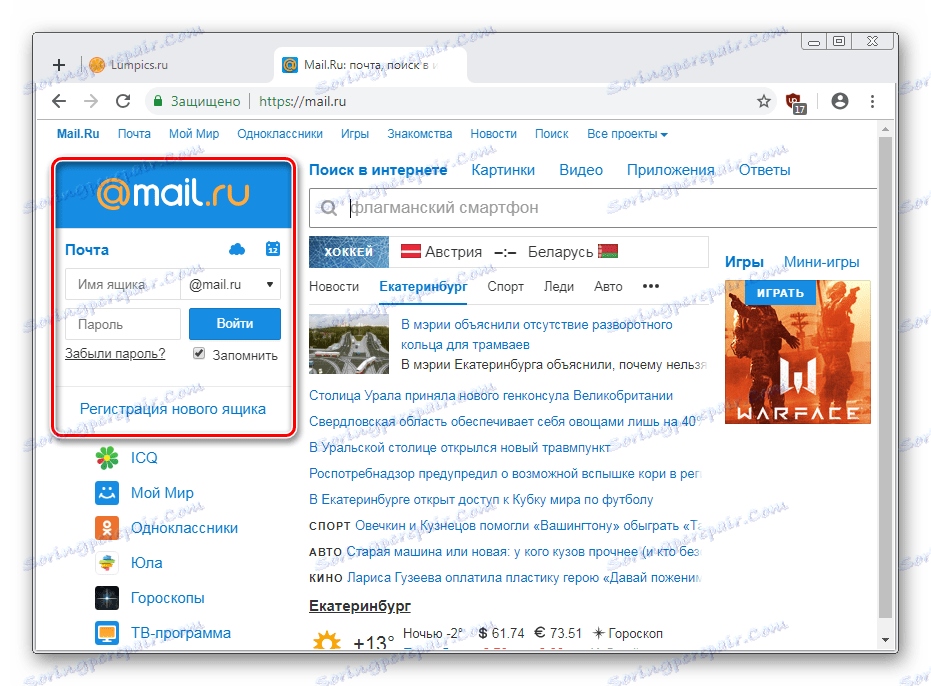
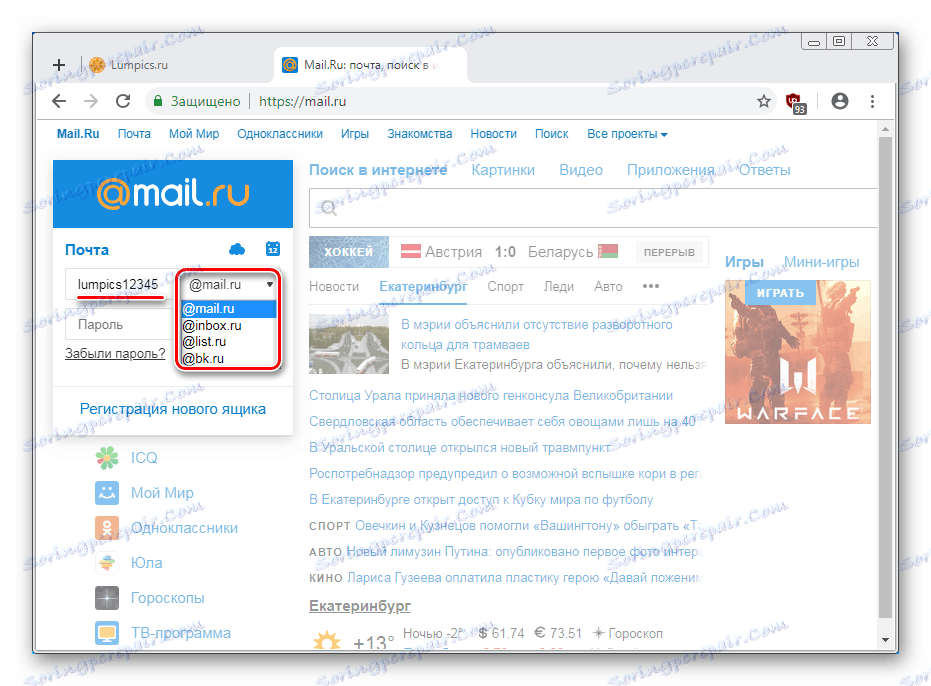
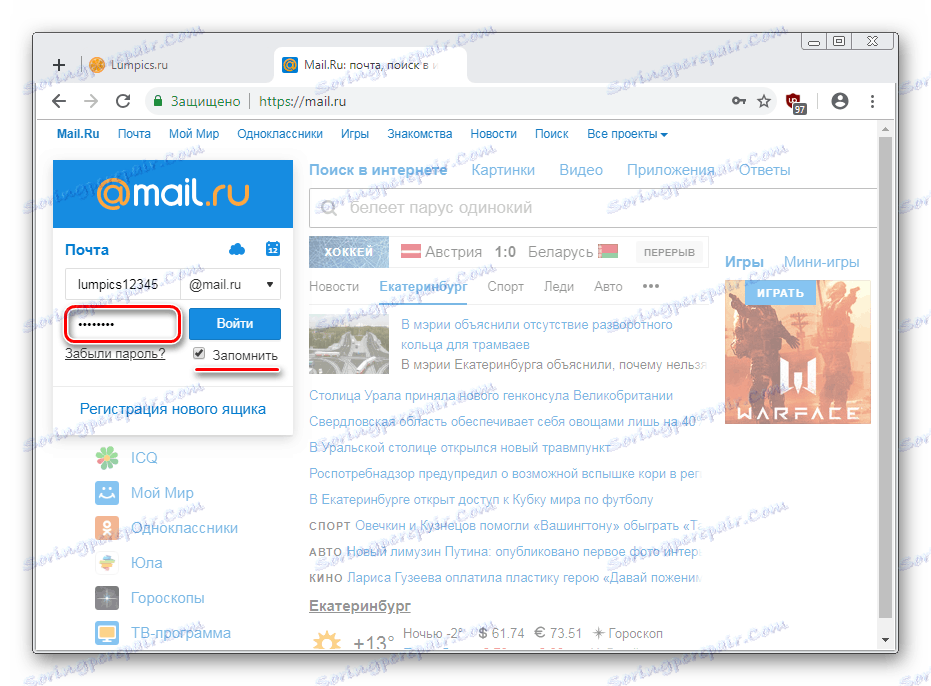
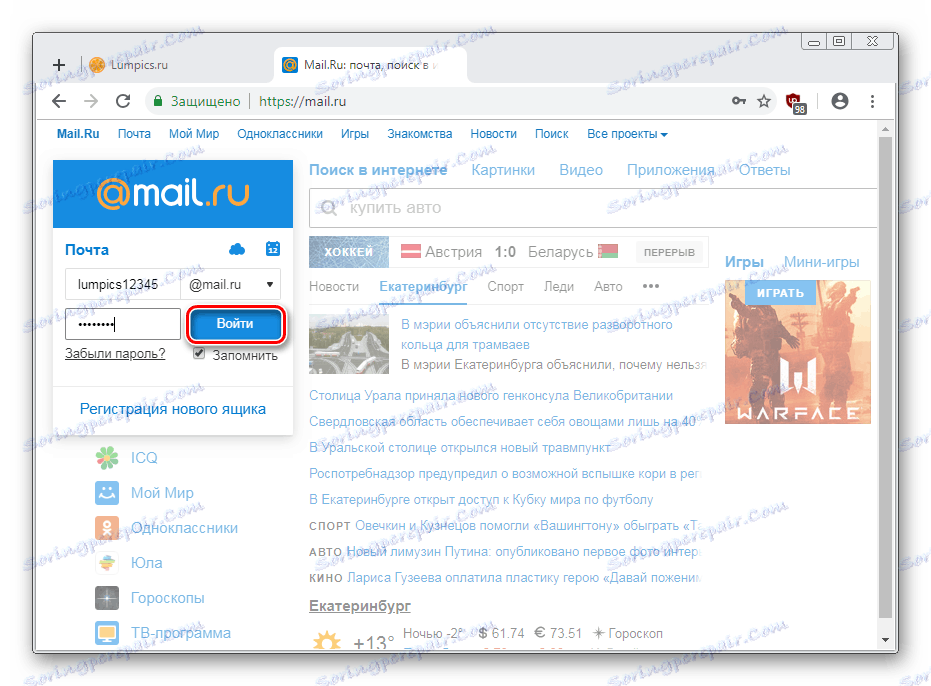
Druga metoda: Autorizacija putem drugih usluga
Pomoću sučelja i mogućnosti e-pošte Mail.Ru možete raditi s pismima registriranim u drugim uslugama. To je vrlo pogodno ako imate nekoliko adresa e-pošte i trebate ih kombinirati na jednom mjestu kako biste se brzo prebacili u budućnost.
Idite na stranicu za prijavu pošte Mail.Ru.
- Slijedite link na gornju stranicu Mail.Ru Mail. Kasnije ga možete pronaći jednostavnim odlaskom na glavnu stranicu i klikom na gumb "Pošta" pri vrhu prozora.
- Ovdje ćete imati nekoliko načina za prijavu: Yandex , Google Yahoo!. Ovdje se možete prijaviti s poštanskim sandučićem iz programa Mail.Ru i klikom na gumb "Ostalo" možete unijeti poštanski sandučić drugih domena, na primjer, poslovnih ili stranih.
- Ako odaberete određenu uslugu, @ i domena će biti automatski zamijenjena. Jednostavno unesite korisničko ime i zaporku, a zatim kliknite gumb "Prijava" .
- Kao dodatnu zaštitu, usluga može zahtijevati ponovno unos lozinke.
- Usluga autorizacije (kao što su Google, Yandex i eventualno vaša usluga e-pošte) podnijet će zahtjev za pristup podacima. Dopusti.
- Pojavit će se obavijest da ste unijeli poštanski pretinac neke druge usluge putem sučelja Mail.Ru. Ako želite, možete promijeniti ime i prezime, a zatim kliknite "Unesi e-poštu".
- Budući da je za Mail.Ru ovo prvi unos, on će ponuditi optimizaciju korištenja ove e-pošte za njegovu uslugu. Ovo je za instaliranje avatara, dodavanje potpisa i odabir pozadine. Dovršite ove korake ako namjeravate aktivno raditi s slovima ili kliknite gumb "Preskoči" u svakoj fazi.
- Kada prvi put unesete slovo, možda nećete preuzeti i okvir će biti prazan.
![12]()
Pričekajte neko vrijeme ili ponovno učitajte stranicu kako biste ažurirali popis dolaznih / odlaznih / skica / recikliranja. U nekim je slučajevima problem riješen unosom i ponovnim unosom u okvir.

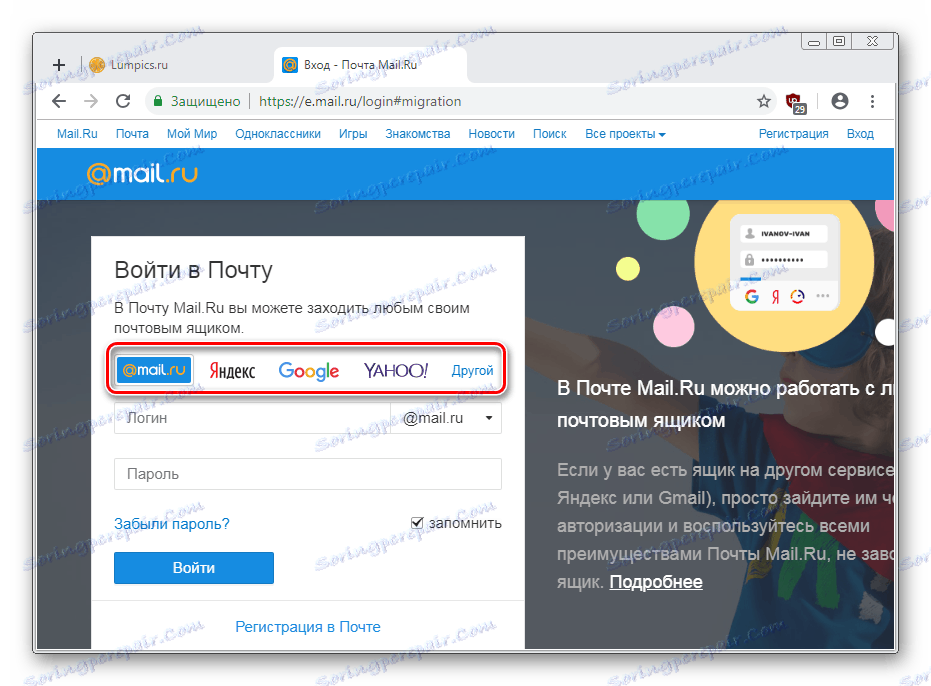
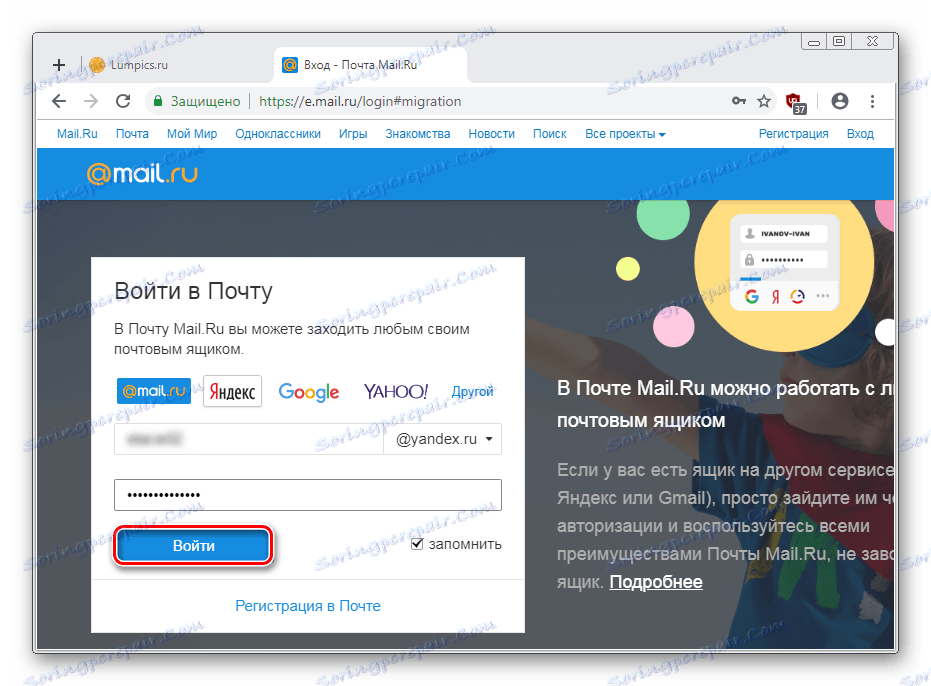
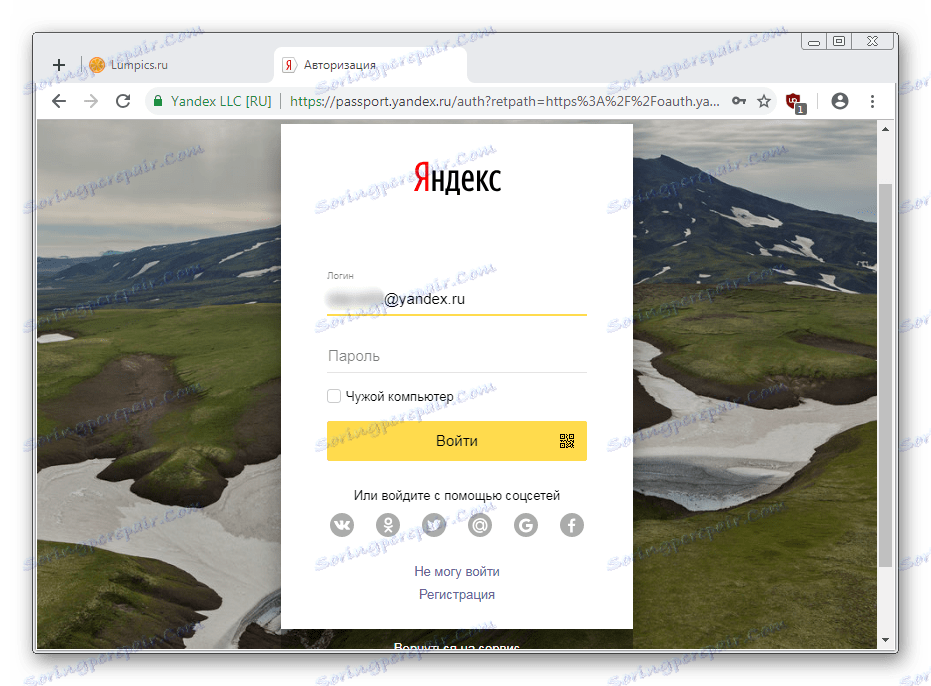
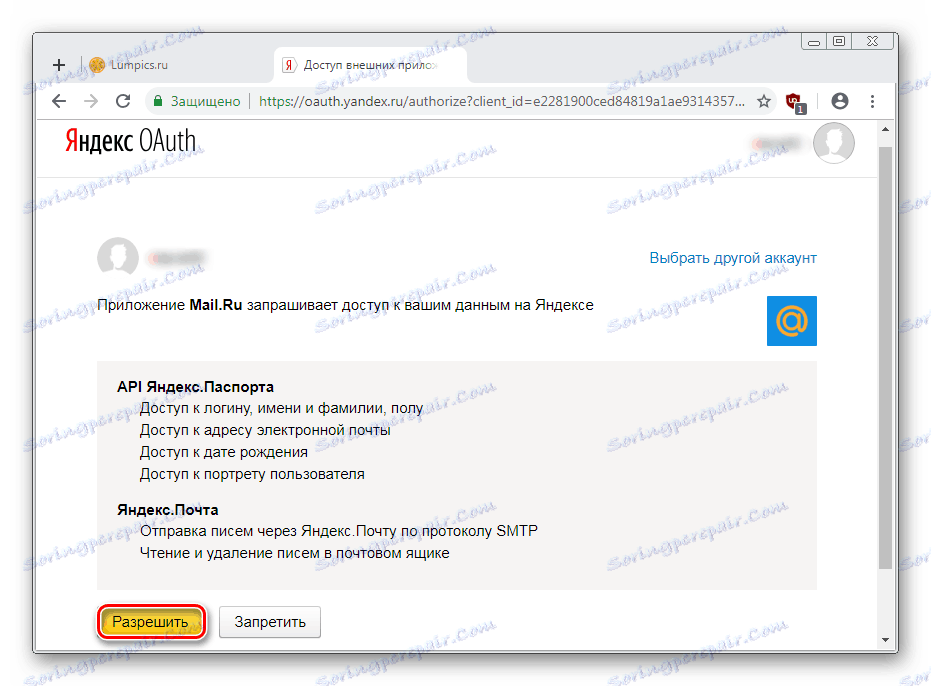
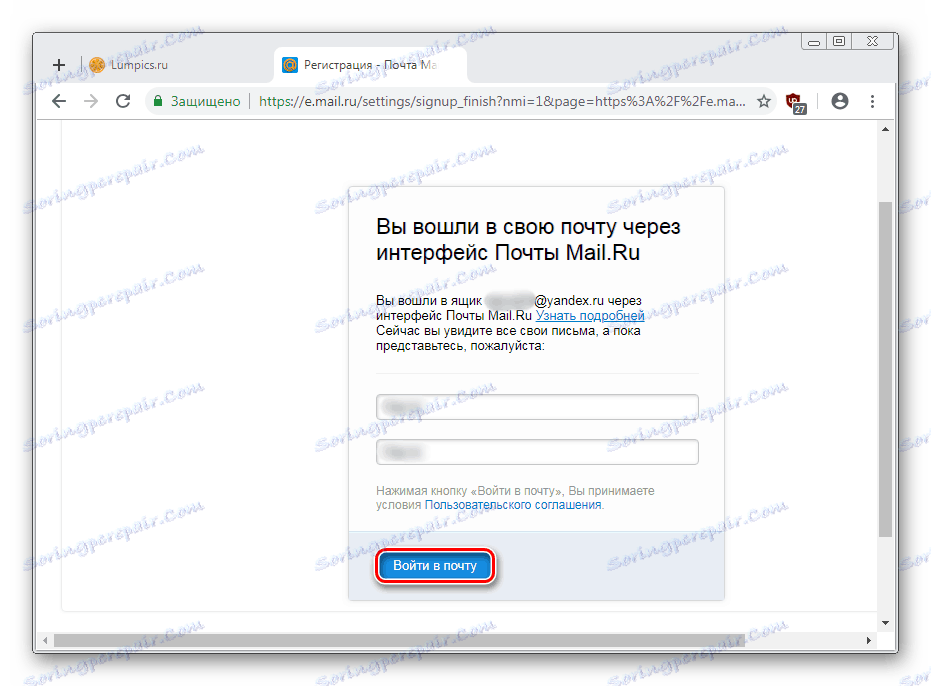
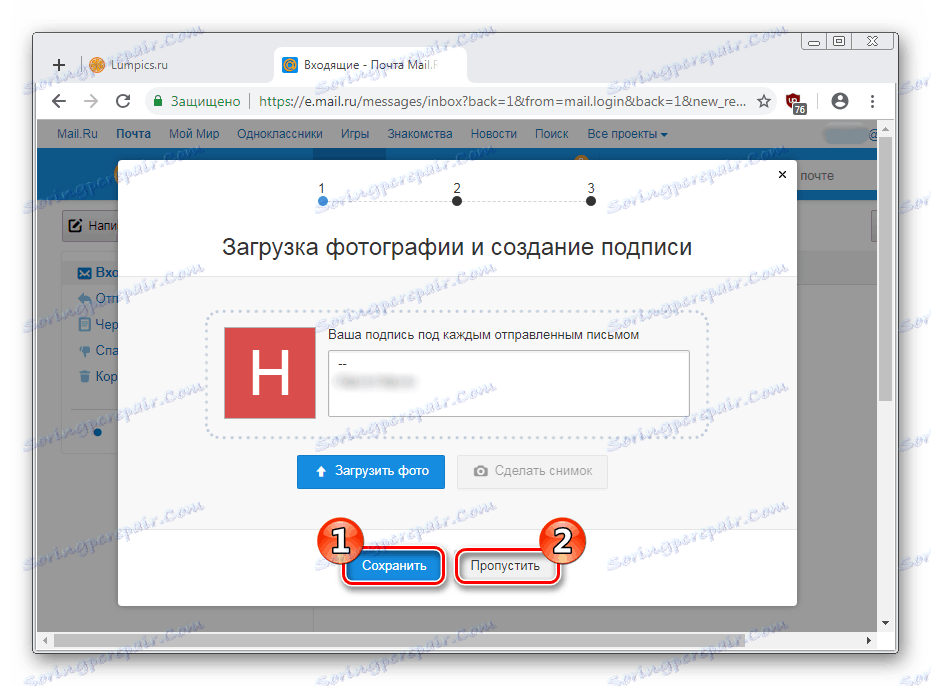
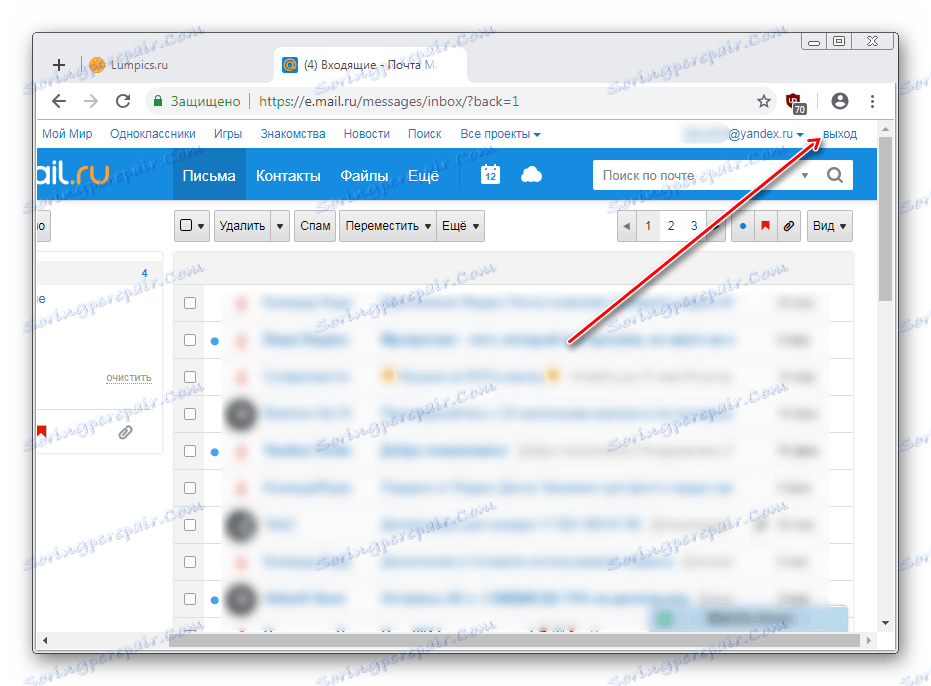
Način 3: Višestruki račun
Da biste upravljali s dva računa, možete upotrijebiti prikladnu funkciju dodavanja dodatnih poštanskih pretinaca. Ako niste prijavljeni na bilo koji račun, učinite to pomoću načina 1 ili 2. Zatim slijedite ove korake:
- Na glavnoj stranici Mail.Ru ili na stranici e-pošte kliknite strelicu pokraj tekućeg računa i odaberite gumb "Dodaj spremnik" .
- Od vas će se tražiti da odaberete poštansku uslugu i proći kroz postupak autorizacije. Da biste dodali poštanski sandučić Mail.Ru, upotrijebite upute iz 1. metoda, počevši od 2. koraka. Da biste dodali e-poštu treće strane, upotrijebite i metodu 2. od drugog koraka.
- Nakon uspješnog dodavanja odmah ćete ući u taj okvir e-pošte, a možete ih prebacivati na istu vezu s trenutačnom e-poštom iz koraka 1.
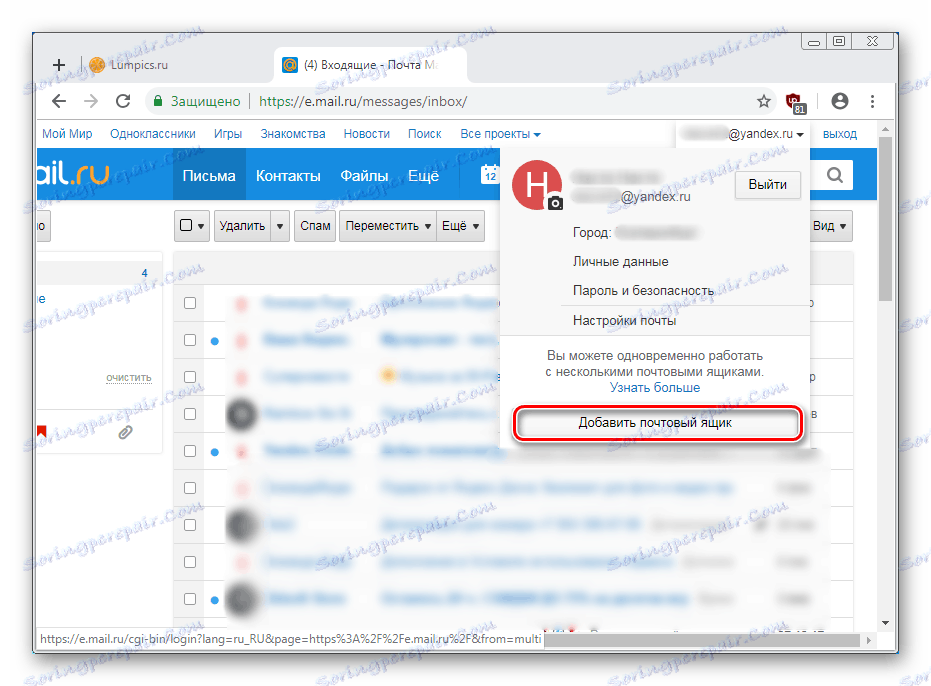
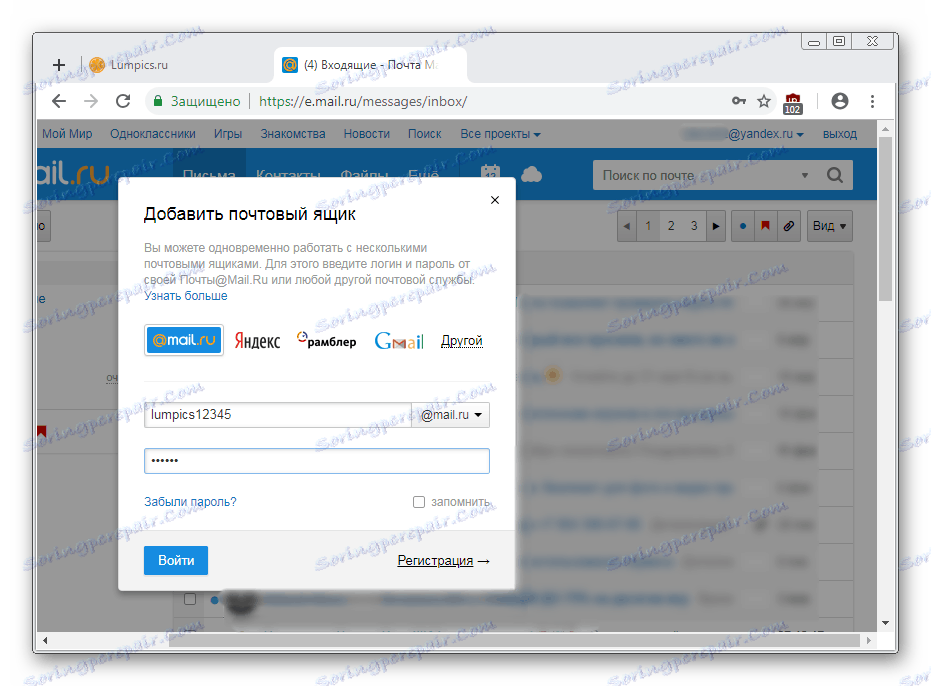

Način 4: mobilna inačica
Vlasnici pametnih telefona mogu raditi s poštom putem mobilnog preglednika. U tom će se slučaju prikazati pojednostavljena verzija prilagođena za uređaje Android, iOS ili Windows Phone. Razmislite o ulazu u Mail.Ru na Androidu.
- Slijedite gornju vezu na web mjesto ili unesite mail.ru u adresnu traku - mobilna inačica automatski će se otvoriti.
- Kliknite na "Mail" da biste otvorili obrazac za unos prijave i lozinke. Odaberite domenu koja dolazi nakon @, označite ili poništite opciju "Zapamti" i kliknite "Unesi" .
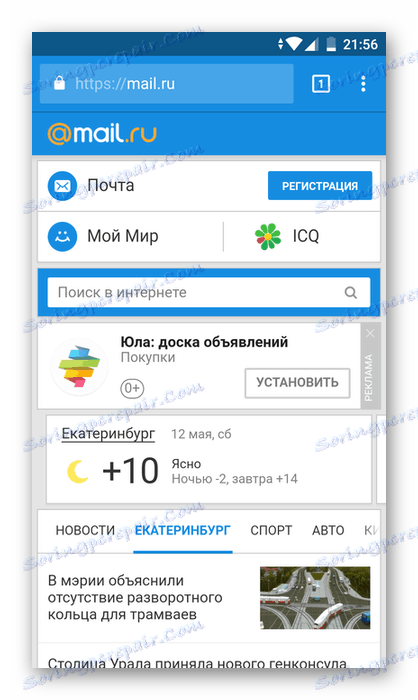
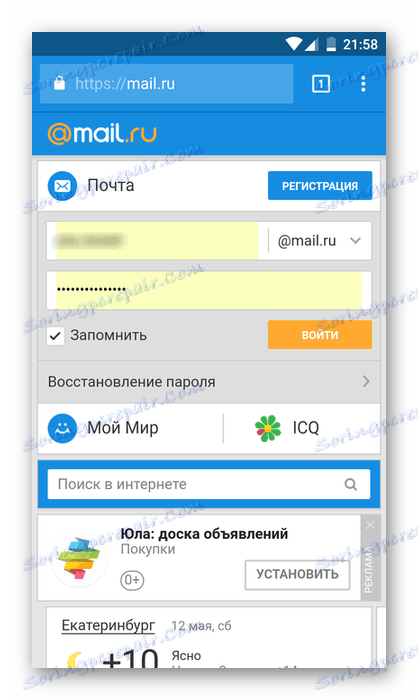
Ova je opcija dostupna samo za domene @ mail.ru , @ inbox.ru , @ list.ru , @ bk.ru. Ako želite unijeti poštu s adresom druge usluge pošte, upotrijebite jednu od dvije mogućnosti:
- Idite na stranicu mail.ru, kliknite riječ "Mail", a zatim gumb "Login" .
- Kliknite na @ mail.ru da biste odabrali domenu željene usluge.
- Odaberite domenu, a zatim unesite korisničko ime i zaporku.
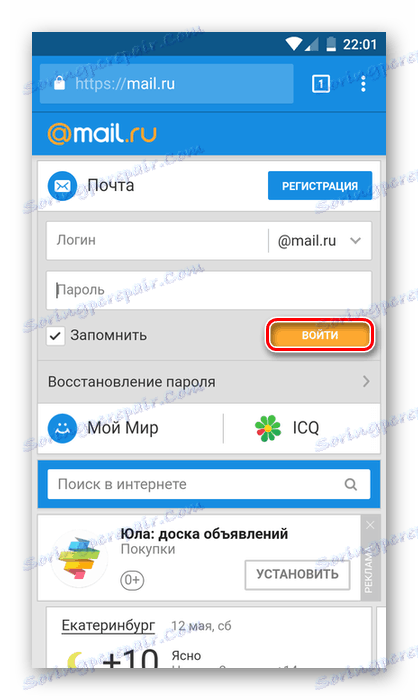

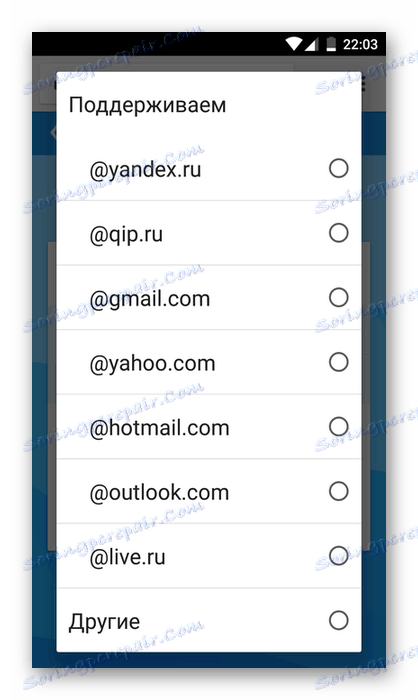
Alternativa za brzu prijavu putem drugih usluga:
Prijeđite na dodirnu inačicu programa Mail.Ru
- Idite na dodirnu inačicu web mjesta ili unesite adresnu traku touch.mail.ru.
- Odaberite željenu uslugu i kliknite ga.
- Unesite svoju prijavu, lozinku i kliknite "Login" .
- U obrascu za prijavu odabrane poštanske usluge bit će preusmjerena. Prijava će biti postavljena automatski i lozinka se mora ponovno unijeti.
- Dovršite postupak provjere autentičnosti potvrđujući pristup podacima o usluzi.
- Bit ćete preusmjereni na mobilnu poštu i počeli ih upotrebljavati.
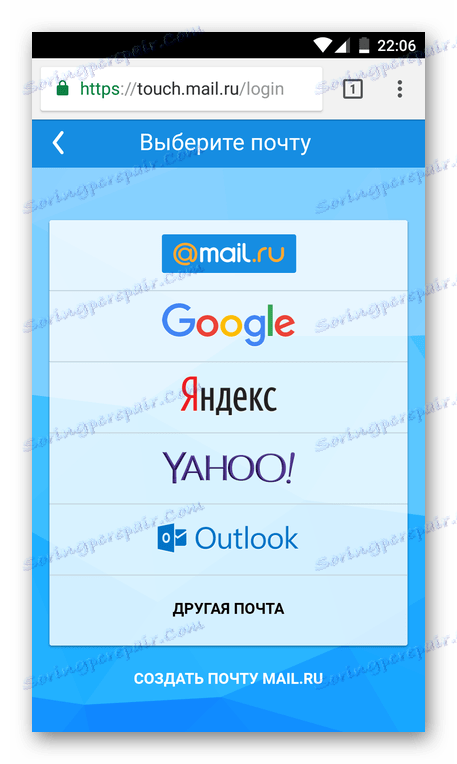

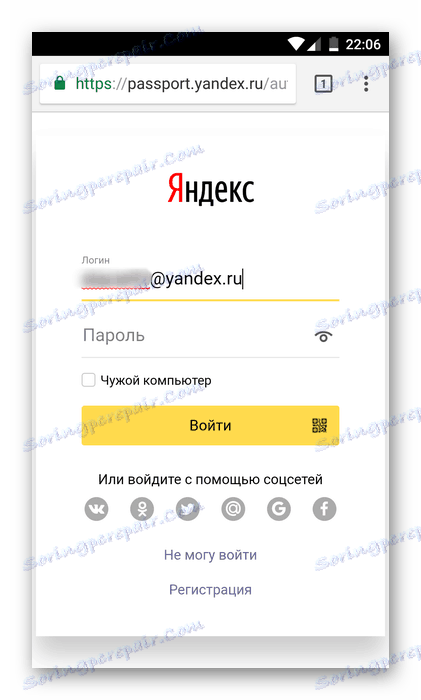
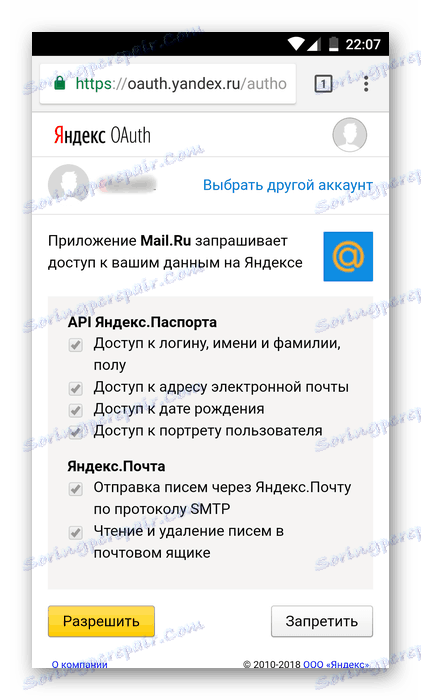
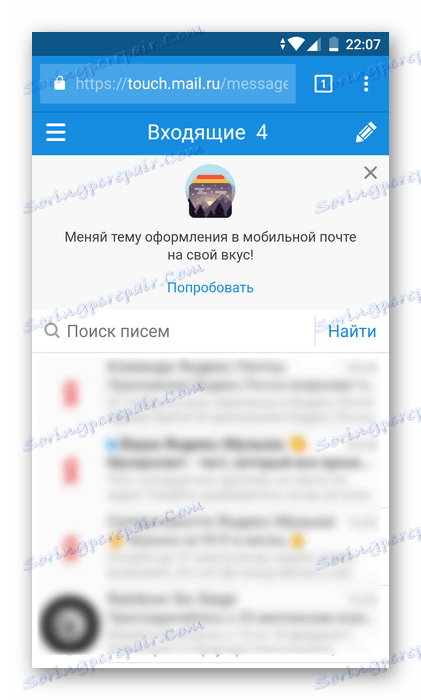
5. metoda: mobilna aplikacija
Redoviti korisnici lakše će instalirati mobilnu aplikaciju umjesto da se prijavljuju na web-lokaciju putem preglednika. U tom slučaju autorizacija neće biti poništena nakon brisanja kolačića, kao što se to događa kod preglednika, a pojavit će se obavijesti o novim slovima.
Preuzmite Mail.Ru Mail s tržišta Play
- Preuzmite aplikaciju s gornje veze ili idite na Tržište igara , na traci za pretraživanje unesite "mail mail.ru" i kliknite "Instaliraj" .
- Pokrenite aplikaciju, odaberite uslugu za prijavu i, slično načinu 4, počevši od drugog koraka, izvršite autorizaciju.
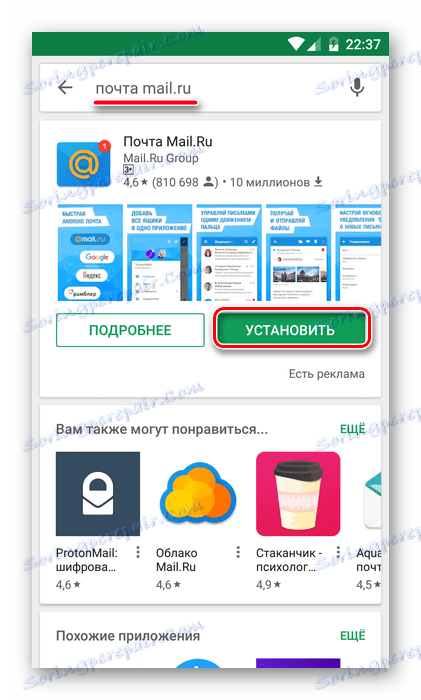
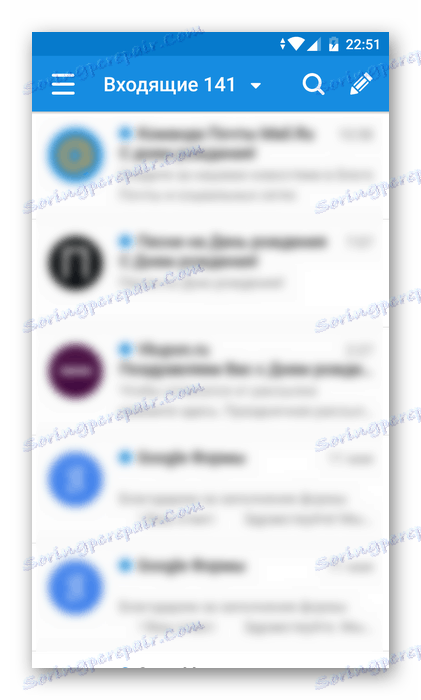
Način 6: Mobilni višestruki račun
U obje mobilne inačice aplikacije možete slobodno prebacivati između više računa. Da biste dodali drugu adresu, učinite sljedeće:
- Otvorite mobilnu inačicu web mjesta ili aplikacije i kliknite gumb usluge s tri retka.
- Kliknite na "plus" ispod avatara trenutnog spremnika.
- Dovršite obrazac za autorizaciju kao što je opisano u Metodama 4 i 5.
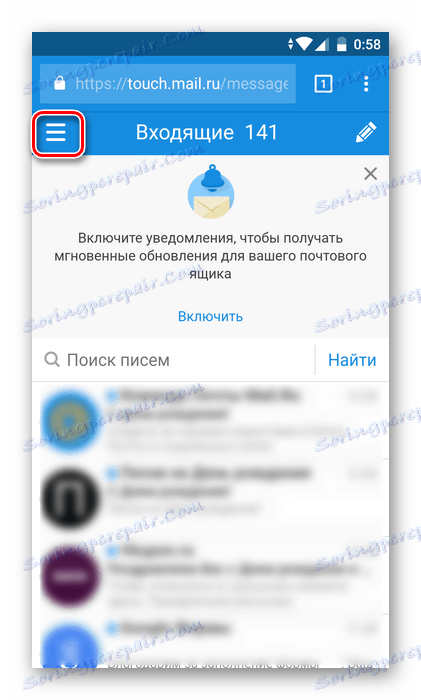
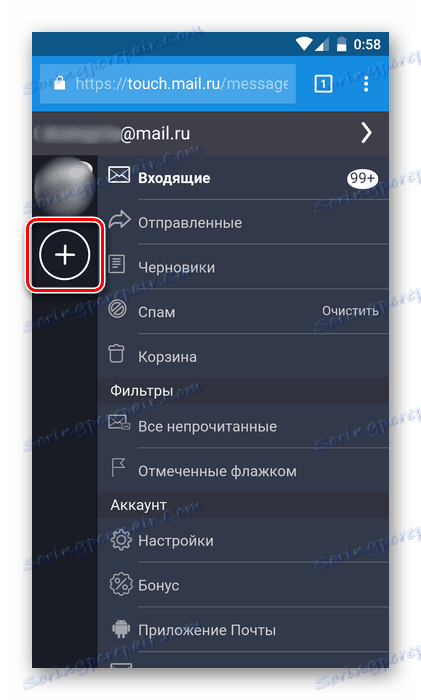
Analizirali smo 6 mogućnosti za pristup poštanskom sandučiću Mail.Ru. Izaberite pravo i ostanite povezani uvijek.